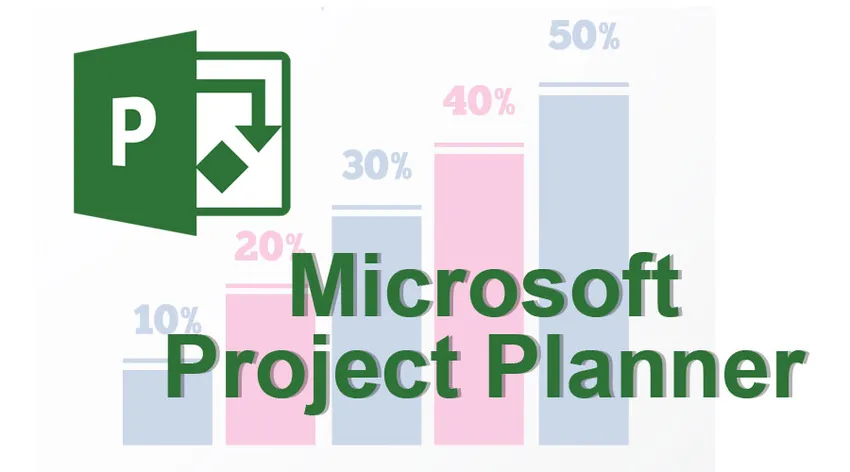
Microsoft Project Planner
Ontwikkeld voor Office 365, 'Microsoft Project Planner' , ook wel 'Office 365 Planner' genoemd, is een webgebaseerde tool of softwareapplicatie voor projectbeheer. Met de planner kan het projectteam taken ontwikkelen, toewijzen en beheren, bestanden delen, chatten over werk en updates ontvangen over de voortgang van het werk. Microsoft Planner is beschikbaar voor gebruikers die abonnee zijn van Outlook 365 en Office 365 Business Essentials en Premium.
Wanneer een 'planner' gebruiken?
Hoewel niet ideaal voor complexe projecten, kan het in de volgende gevallen als handig hulpmiddel worden gebruikt:
- Om kleinschalige projecten te beheren.
- Agile projectmanagementbenaderingen.
- Als er geen taakcomplexiteiten en afhankelijkheden zijn.
- Als er geen middelen zijn om te beheren.
- Om 'Project online client' te integreren.
Wat zijn de elementen van 'Microsoft Planner'?
Er zijn 3 hoofdelementen in de Planner die worden gebruikt om projecttaken te organiseren en te beheren:
- Taken: In Microsoft Planner omvatten taken activiteiten die aan de individuen zijn toegewezen. De taken kunnen ook worden verdeeld in 'subtaken' met behulp van een checklist-functie. De bestanden kunnen worden ingevoegd of gekoppeld vanuit Share-point of OneDrive. De gebruikers kunnen de records voor elke taak gemakkelijk onderaan het scherm volgen. Het scherm van de planner bestaat uit de start- en einddatums van het project, voortgangs- en statusupdates.
- Emmers: de set taken wordt geclassificeerd als 'Emmers'. De gebruikers kunnen de emmers labelen en de taken scheiden in logische groepen zoals Marketing, Human Resources, IT, enz. Per toepasbaarheid.
- Borden: aangezien de taken worden opgesomd en in verschillende emmers worden gelabeld, is alles samengevoegd wat wordt aangeduid als de 'bordweergave'. Dit is een handige, gebruiksvriendelijke methode om te controleren welke taken in behandeling zijn en moeten worden voltooid voor een bepaald project.
Belangrijkste kenmerken van 'Microsoft Planner'
- Team Cohesie en zichtbaarheid: een van de belangrijkste kenmerken van de planner is dat het helpt bij de visuele organisatie van het werk. Elk plan heeft zijn eigen bord en binnen elk bord wordt elke taak aangeduid met een 'kaart'. De kaart bevat bijlagen, vervaldatums, werk-chat tussen de teamleden en categorisaties geassocieerd met de projecttaken. Deze kaarten krijgen automatisch een voorbeeld van afbeeldingen, zodat u in één oogopslag kunt begrijpen waar de kaart over gaat. Bovendien kunnen de kaarten op het bord in verschillende emmers worden georganiseerd. Deze emmers kunnen per taakprioriteit worden geprioriteerd en getagd met gekleurde labels.
- Integratie tussen apparaten: met Planner zijn alle teamleden op dezelfde pagina. Het biedt ondersteuning voor verschillende apparaten en werkt op laptops, desktops en mobiele telefoons. Het integreert met Android en iOS.
- E- mailmeldingen : e-mailmeldingen worden ontvangen wanneer een nieuwe taak wordt toegewezen of wanneer er een aan een gesprek wordt toegevoegd. De gedeelde inbox maakt communicatie mogelijk met de leden van het projectteam. Deze inbox kan worden geconfigureerd met een e-mailadres dat berichten van de mensen buiten de groep of de organisatie kan accepteren.
- Grafiekweergave: met deze functie blijft iemand alert op de voortgang van de taak. Een cirkeldiagram geeft alle taken binnen een plan weer, dat wil zeggen verder onderverdeeld in taakvoortgang. De taken die zijn voltooid, worden weergegeven als 'groen', taken die worden uitgevoerd, worden weergegeven als 'blauw', onvolledige taken na de vervaldatum worden weergegeven als 'rood' en taken die nog moeten worden gestart, verschijnen als 'geel'. In de grafiekweergave wordt ook weergegeven welke taak aan welk teamlid is toegewezen.
- Schemaweergave: deze functie biedt de gebruiker een kalenderachtig beeld van wat er aan boord gebeurt. Zoals de naam aangeeft, is de weergave gekoppeld aan de start- en einddatums van het project. Het biedt twee opties voor 'maandelijks' en 'wekelijks'. De weekweergave is handig voor stand-up vergaderingen, terwijl de weekweergave een overzicht geeft van wat er aan boord komt. Gebruikers kunnen dus de deadlines, projectstatus controleren en taken opnieuw plannen via slepen en neerzetten.
- Hubweergave: met deze weergave kunnen de gebruikers de algehele voortgang van de projecttaken in alle plannen volgen.
- SharePoint-documentbibliotheek: deze functie is een centrale ruimte voor het opslaan en delen van relevante bestanden tussen de leden van het projectteam.
- Planner OneNote: dit is een van de samenwerkingsfuncties die biedt om te koppelen tussen OneNote en Planner. Door op een van de plannen op 'notitieblok' te klikken, maakt OneNote een nieuw notitieboek dat overeenkomt met het plan. De gebruikers binnen het plan kunnen schrijven in de notebook, door deze regelmatig bij te werken met informatie. Deze functie is geweldig voor gebruikers die ongeveer een dag niet actief zijn en ze kunnen de voortgang volgen via OneNote.
- Etikettering: met de planner kan de gebruiker de afzonderlijke taken labelen met behulp van de kleurcode. De gebruikers kunnen de labels definiëren en kleurcoderen om taakprioriteit aan te duiden. Als bijvoorbeeld een bepaalde taak met een hoge prioriteit een 'rood' label kan krijgen, krijgt een matige prioriteitstaak een 'roze' label en de taken met een lage prioriteit een 'groen' label. Als u het label een naam geeft door een kleurcode toe te wijzen, verschijnt de tekst dus naast het bijgevoegde label.
Microsoft Planner-prijzen
In het Office 365 Business Essentials-abonnement kost de planner 5 dollar per gebruiker per maand met jaarlijkse inzet. En voor het Office 365 Business Premium-abonnement kost het 12, 50 dollar per gebruiker per maand met een jaarlijkse verplichting.
Conclusie
Gezien de vele functies kan 'Microsoft Planner' een effectief en efficiënt hulpmiddel zijn voor projectbeheer op basis van de reikwijdte van een project. Het helpt niet alleen bij het beheren van taken, maar geeft ook inzicht in hoe het team presteert. De native integratie die door de planner wordt geboden, maakt het werken in alle apps eenvoudiger, waardoor alles binnen hetzelfde ecosysteem blijft. Het is een geweldig projectbeheertool dat aan bedrijven wordt aangeboden zonder extra kosten voor hun Office 365-abonnement, en het bespaart ook de kosten voor een afzonderlijke tool van derden.
Microsoft investeert voortdurend in het opnieuw vormgeven van zijn product op basis van gebruikersrecensies en feedback, wat absoluut de toevoeging van opwindende functies in de nabije toekomst betekent!
Aanbevolen artikelen
Dit is een handleiding voor Microsoft Project Planner geweest. Hier hebben we de elementen en de belangrijkste kenmerken van Microsoft Project Planner besproken. U kunt ook onze andere voorgestelde artikelen doornemen voor meer informatie -
- Belang van projectmanagers
- Sollicitatievragen voor Project Management
- Google Project Management Tools
- Fasen van projectmanagement